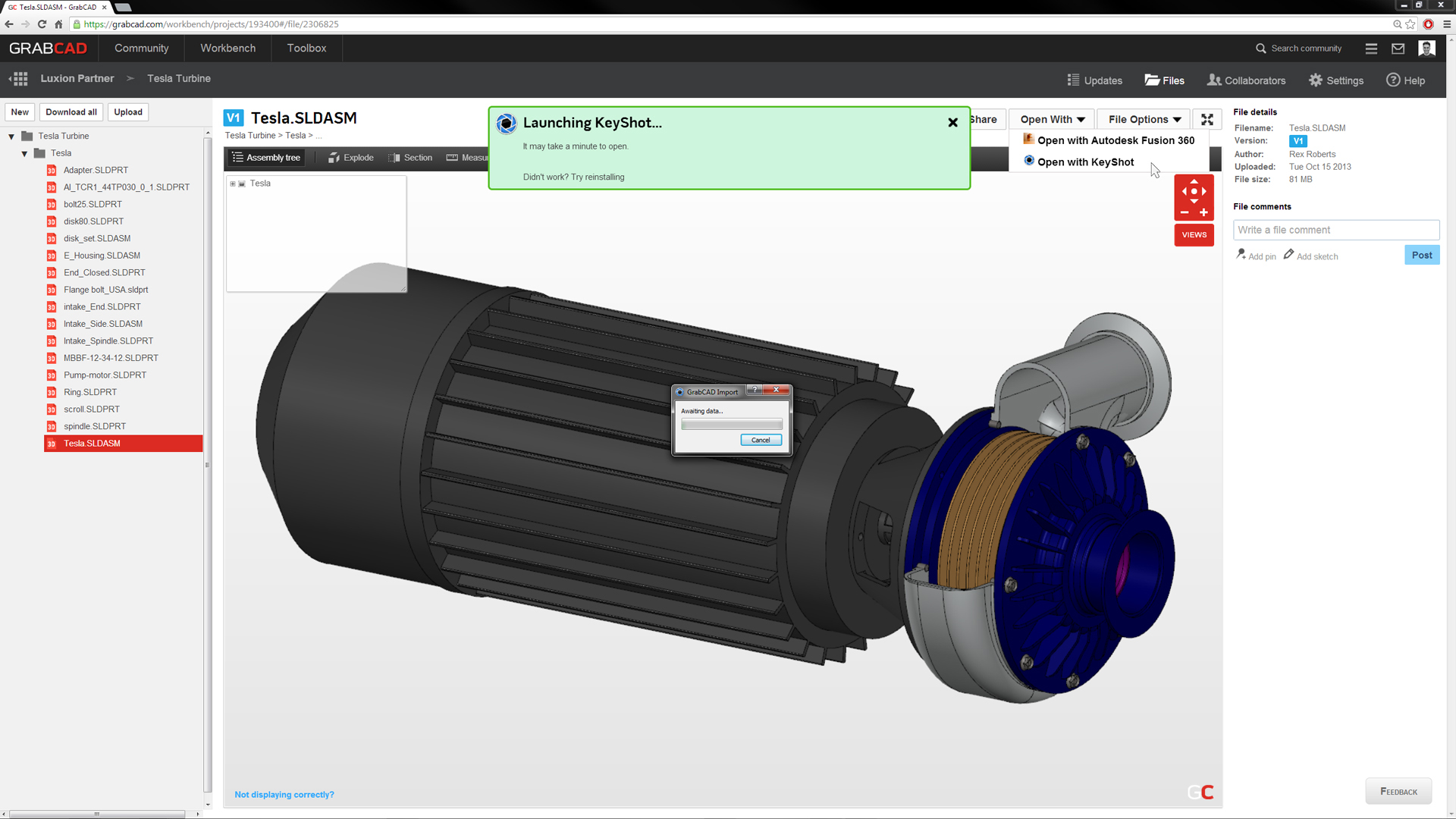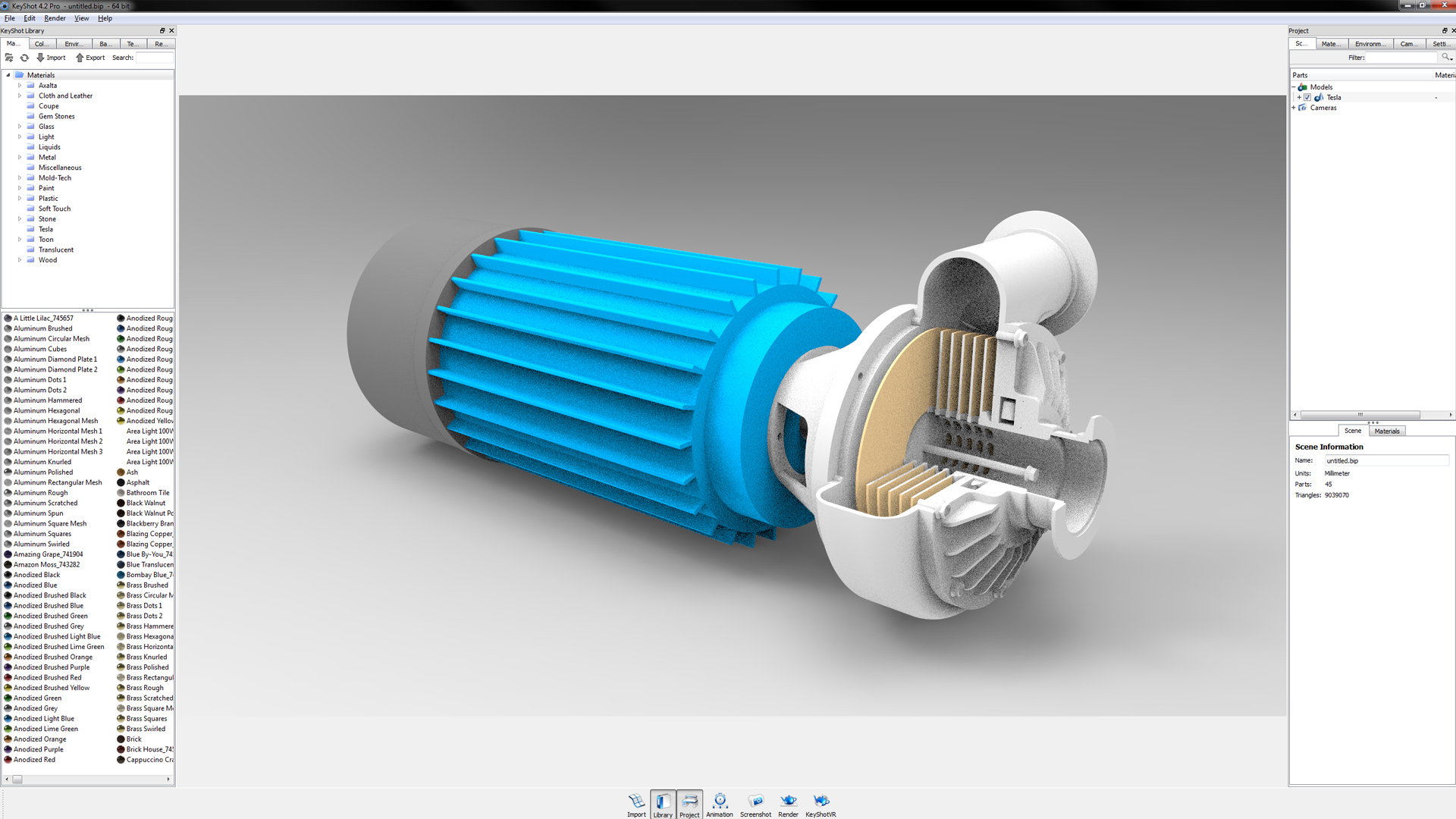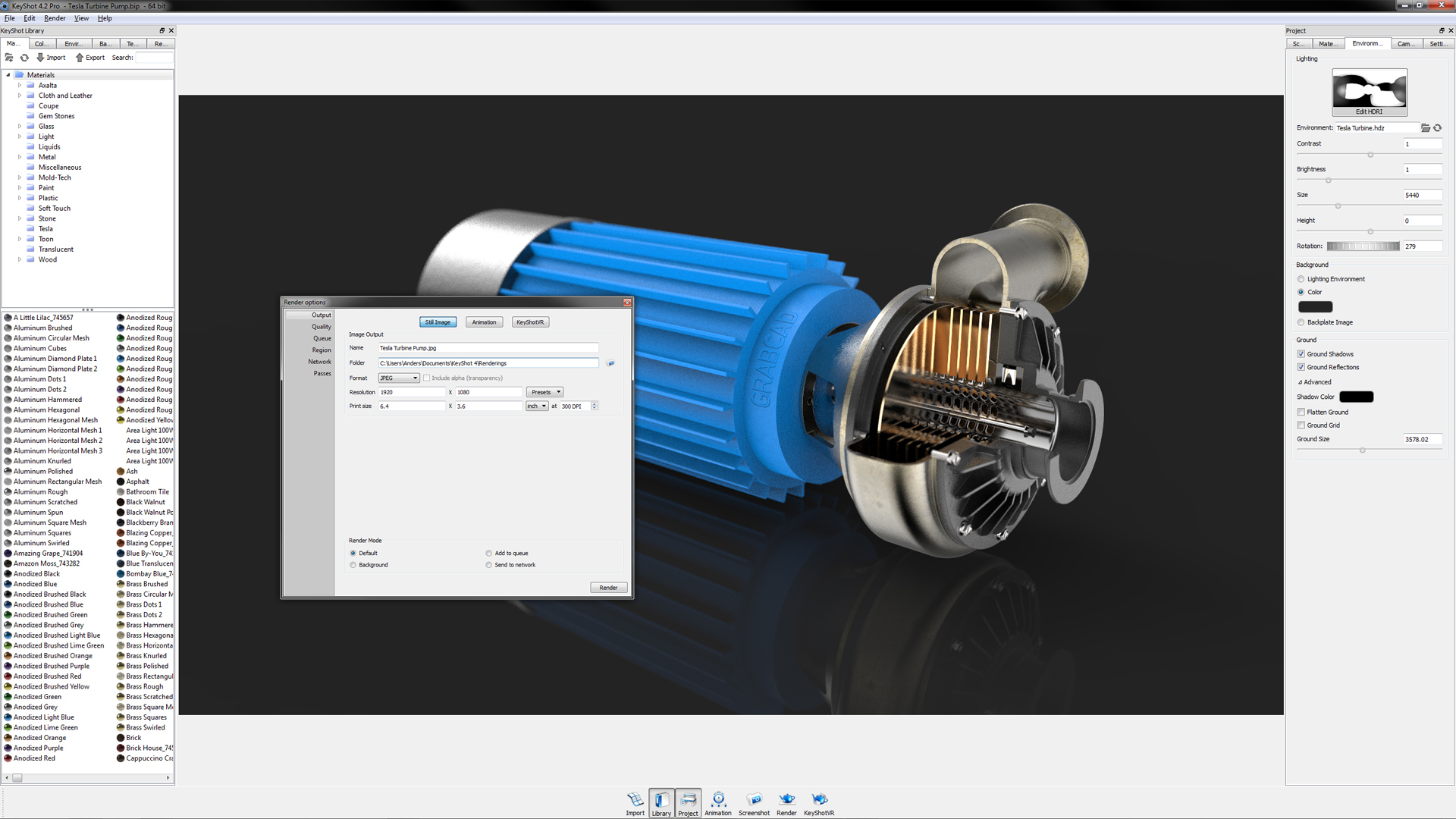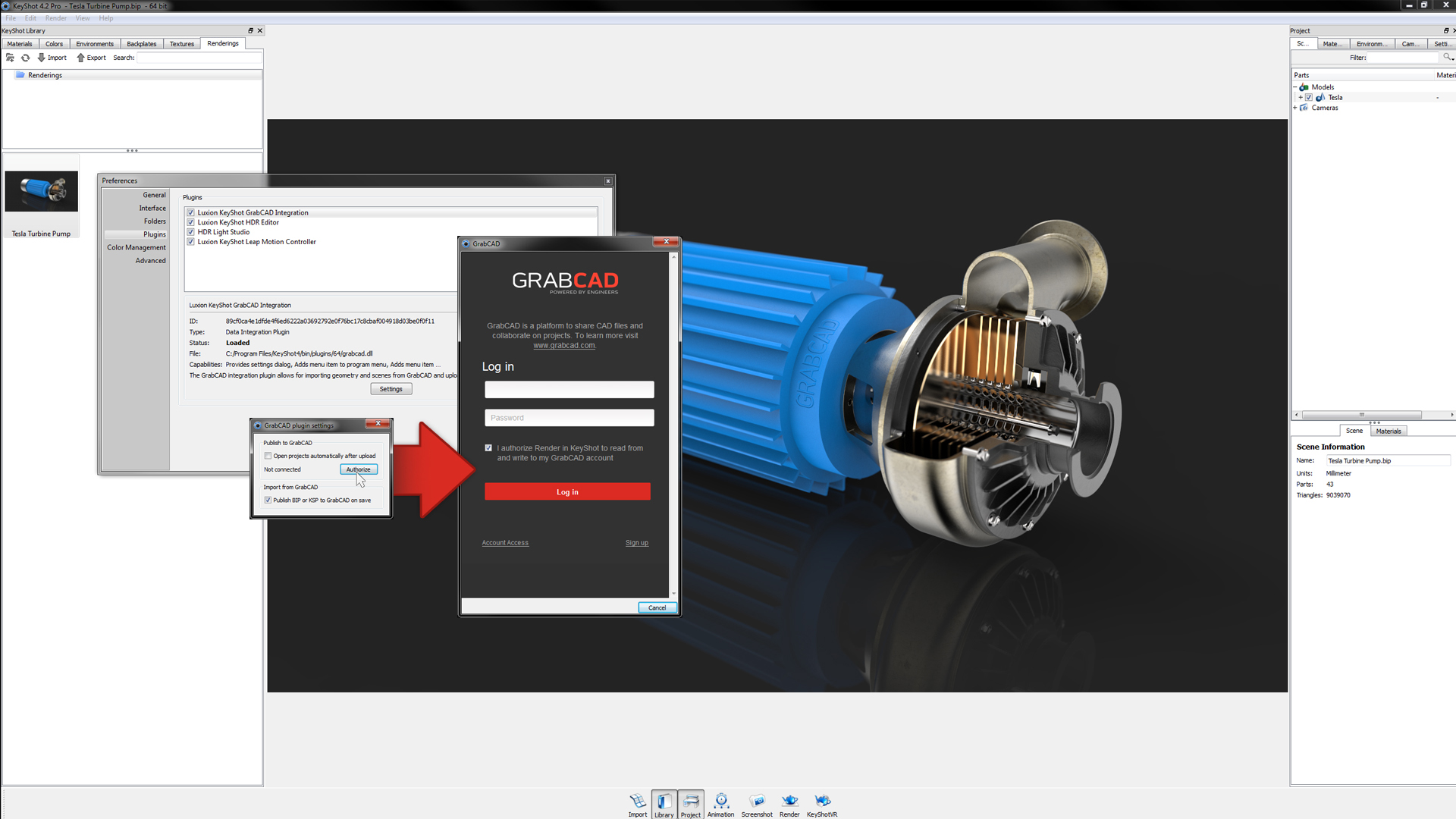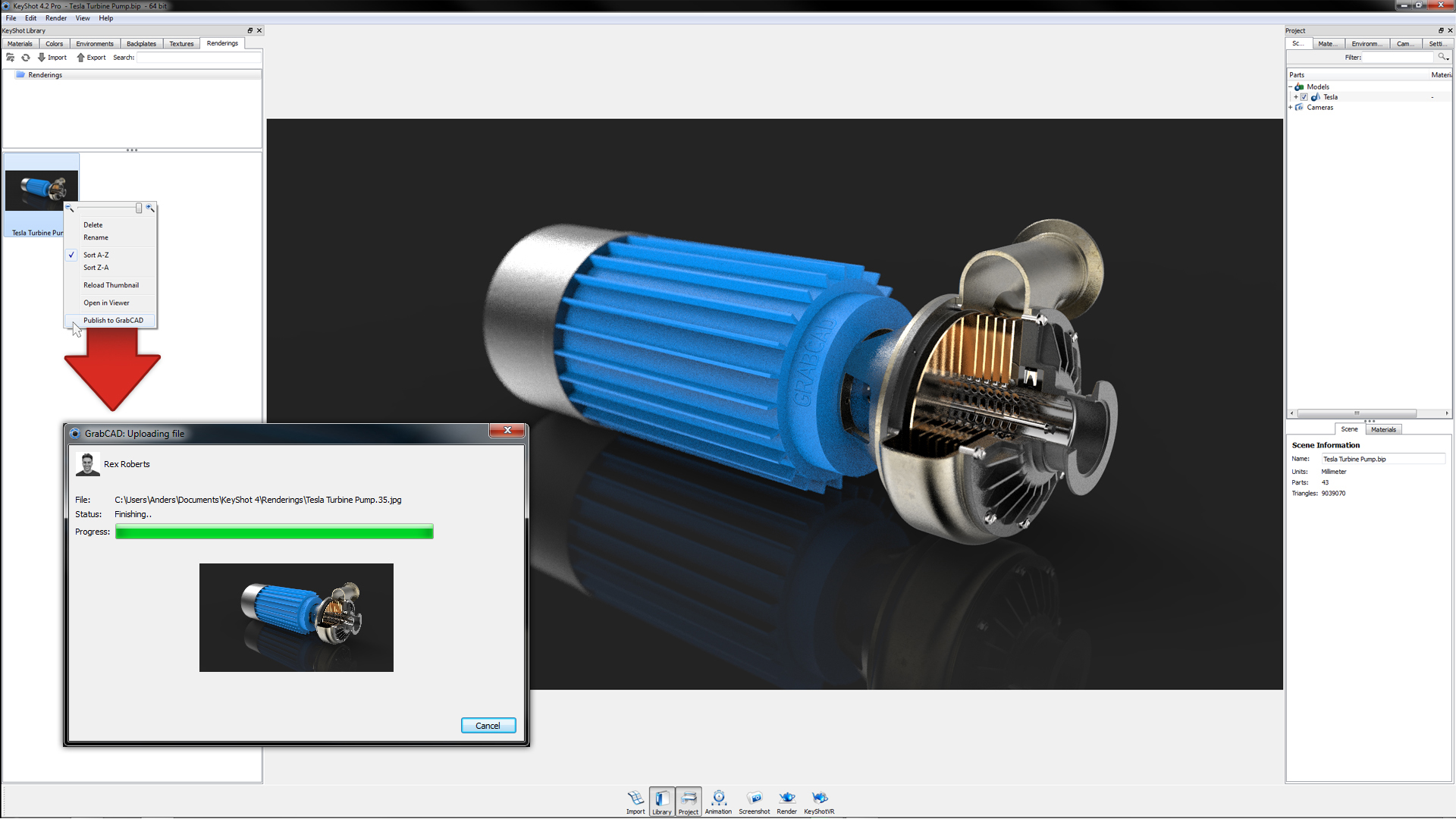La velocità di rendering necessaria
Collegare KeyShot con GrabCAD
Prima integrazione di Workbench dedicata a 3D rendering e alla visualizzazione, il collegamento tra KeyShot e GrabCAD consente di aprire i modelli all'interno di KeyShot da GrabCAD e di pubblicare i rendering e le scene da KeyShot a GrabCAD, il tutto con un semplice clic.
Per iniziare
Con il supporto per il maggior numero di formati di file di qualsiasi altro 3D rendering softwarenon potrebbe essere più semplice utilizzare KeyShot e GrabCAD per collaborare ai dati 3D utilizzando immagini fotorealistiche renderizzate in KeyShot. Per iniziare sono necessari tre semplici passaggi:
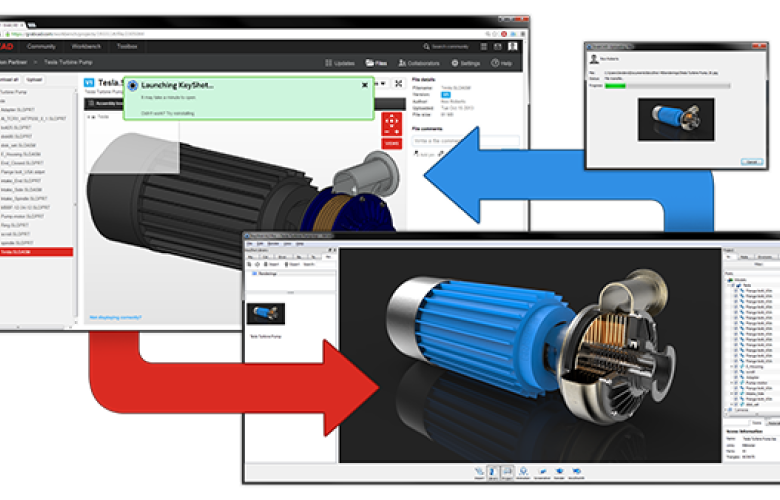
Come funziona
Collaborare con stile e creare immagini di alta qualità non potrebbe essere più efficiente. Grazie alla flessibilità di cui godono i collaboratori nel trasferire i dati 3D su KeyShot, si garantisce che tutti i membri del progetto possano creare immagini senza essere connessi, caricando e condividendo rendering, animazioni e scene di KeyShot quando possibile, con tutte le variazioni visibili al gruppo grazie al sistema di versioning intelligente di GrabCAD. Ecco come funziona.
Aprire con KeyShot
All'interno di GrabCAD, nella schermata di visualizzazione del modello è presente un menu a tendina con l'opzione Apri con KeyShot. Quando un modello è aperto all'interno di un progetto dell'interfaccia Workbench, voi e tutti i collaboratori vedrete un menu Apri con sopra il modello nell'angolo in alto a destra. Con un solo clic, i membri del progetto possono selezionare Apri con KeyShot per lanciare e aprire il modello direttamente all'interno di KeyShot. Con KeyShot installato, il modello si aprirà immediatamente all'interno dell'ambiente di rendering in tempo reale KeyShot . È possibile vedere un video della funzionalità qui.
Pubblicare su GrabCAD
In KeyShot è ora disponibile una nuova opzione in Modifica, Preferenze, Plugin. Quando un utente attiva questo plugin, gli verrà richiesto di accedere a GrabCAD per ottenere l'autorizzazione a connettersi all'account utente di GrabCAD. Dopo aver creato un rendering, l'utente può selezionare le immagini che desidera caricare dalla Libreria KeyShot , fare clic con il pulsante destro del mouse e selezionare Pubblica su GrabCAD. L'utente ha la possibilità di pubblicare le immagini nella Libreria pubblica o nel Workbench privato. Una volta pubblicata, l'utente verrà portato al progetto GrabCAD nel proprio browser web. Questa funzionalità consente di pubblicare direttamente le immagini sul Workbench di GrabCAD. Un video della funzionalità può essere visualizzato qui.
Circa KeyShot
KeyShot è ampiamente riconosciuto come il miglior software di rendering, il più semplice e potente quando si tratta di vendere un concetto, creare presentazioni interne, esplorare la prototipazione digitale e creare immagini di vendita o di marketing, il tutto a partire dai dati 3D. Grazie alla facilità d'uso del drag and drop, all'illuminazione del mondo reale e ai materiali scientificamente accurati, è possibile creare immagini di prodotti in modo più rapido che mai.
Informazioni su GrabCAD
GrabCAD è alla guida del movimento Open Engineering, aiutando gli ingegneri a commercializzare i prodotti più velocemente collegando persone, contenuti e tecnologia. GrabCAD Workbench semplifica la condivisione dei file, la collaborazione con i partner e il completamento dei progetti nei tempi previsti, mentre la GrabCAD Community accelera il processo di progettazione attingendo alle conoscenze e alle risorse della più grande fonte di contenuti CAD e di menti ingegneristiche al mondo.